从安装PyQt5到打包成exe
- 安装PyQt5
直接命令行安装 pip install PyQt5(如果安装失败提示版本问题可改成pip install PyQt5=5.9.2)( 所有版本号: 5.8, 5.8.1.1, 5.8.2, 5.9, 5.9.1, 5.9.2, 5.10, 5.10.1, 5.11.2, 5.11.3, 5.12, 5.12.1)
提示 说明安装成功
说明安装成功
然后继续执行pip install PyQt5-tools

运行结果是上面的情况说明成功了 - 配置pyCham环境
File --> Settings --> Tools --> External Tools

新建Qtdesiger

Name : 可以随便取
Program : tools文件夹中desingner.exe的绝对路径
Workinig directory : $FileDir$
新建PyUIC

Name : 可以随便取
Program : python.exe的绝对路径
Arguments : -m PyQt5.uic.pyuic $FileName$ -o $FileNameWithoutExtension$.py
Workinig directory : $FileDir$ - 运行Qtdesiger


拖拽创建界面

保存文件到指定文件夹

- PyCham打开该文件夹

出来text.py文件
在text.py文件的最末尾处添加
import sys from PyQt5.QtWidgets import QApplication, QMainWindow if __name__ == '__main__': app = QApplication(sys.argv) MainWindow = QMainWindow() ui = Ui_MainWindow() ui.setupUi(MainWindow) MainWindow.show() sys.exit(app.exec_())
然后就可以运行.py文件出现界面了
5. 打包成exe文件
1)安装cx_freeze第三方库
a) 安装cx_freeze库一定要注意版本和系统 cp37为3.7版本的pychon
如果
 不行的话就本地安装下载的时候一定要注意版本和系统(下面有所有版本的cx_freeze)
不行的话就本地安装下载的时候一定要注意版本和系统(下面有所有版本的cx_freeze)
cp37为3.7版本的pychon
amd64代表64位操作系统
链接:https://pan.baidu.com/s/13TQo8cdBx4x1QtEYUv3kKA
提取码:8ogj
下载完后运行cmd进入到cx_freeze文件所在的目录
如:我的cx_freeze文件在桌面,pychon是3.7版本,64位操作系统操作系统

如果显示successfully就说明下载好了cx_freeze的文件了
进入pychon安装目录里面的Scripts文件夹可以看到

这三个文件
b) cmd进入到pychon安装好的库文件夹运行cxfreeze-postinstall文件
如:我的pychon放在G盘
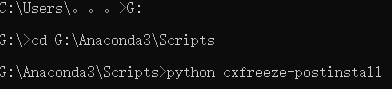
就生城了bat文件了
再可以用命令检查是否安装好了cx_freeze库了

如果出现上面这个界面,就说明已经安装好了
2) 在需要打包的py文件目录下新建一个setup.py文件
**import sys
from cx_Freeze import setup, Executable
build_exe_options = {"packages": ["os"]}
base = None
if sys.platform == "win32":
base = "Win32GUI"
setup(name="text",
version="0.1",
description="My GUI application!",
options={"build_exe": build_exe_options},
executables=[Executable("G:\\PyQt5\\text.py", base=base)])**
setup中 name 可以随你自己改
version 为版本号也可以改
description 为描述,自己编辑
executable 这里
 是需要打包的文件的路径
是需要打包的文件的路径
3) 运行setup.py文件
在cmd下运行setup文件
先进入setup.py文件所在的目录
再运行python setup.py build

运行结果是这样说明就成功了然后在setup.py文件下生成了一个build文件夹进去里面有一个text.exe文件
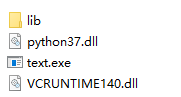
双击运行就好啦

- 点赞
- 收藏
- 分享
- 文章举报
 qq_34949842
发布了1 篇原创文章 · 获赞 0 · 访问量 138
私信
关注
qq_34949842
发布了1 篇原创文章 · 获赞 0 · 访问量 138
私信
关注
- ubuntu 18.04 安装qt 4.7.4
- QT 初学(一)
- Qt5中配置MySQL
- Qt Creator快速入门_第三版(霍亚飞)学习中踩过的坑
- VS2008下qt连接VS2005方法
- QT 5.9 93页例子
- Qt编译报错:未找到文件main.obj
- Qt QSystenTrayIcon弹出Qmenu时不是位置偏移的问题
- VVC代码学习2:帧内亮度预测函数estIntraPredLumaQT
- 工厂有库存的我司高价IMX377CQT-C回收IMX317CQC-C长期回收OV芯片
- Qt+VS2015 关于exe文件的图标
- QT配置halcon&opencv(VS)
- Qt图像实时采集及边缘提取(多线程)
- Qt 连接SQL Server数据库出现的几点问题
- Failure to open file: /usr/lib/qt4/examples/dialogs/tabdialog/Makefile
- Qt读取wav文件处理音频数据时的格式转换问题
- Qt sqlite多条件查询插入QTableWidget表格(记录备份以防忘记,新手!)
- 搭建pyqt5环境
- pyqt深入学习
- windows环境下Qt连接MySql
